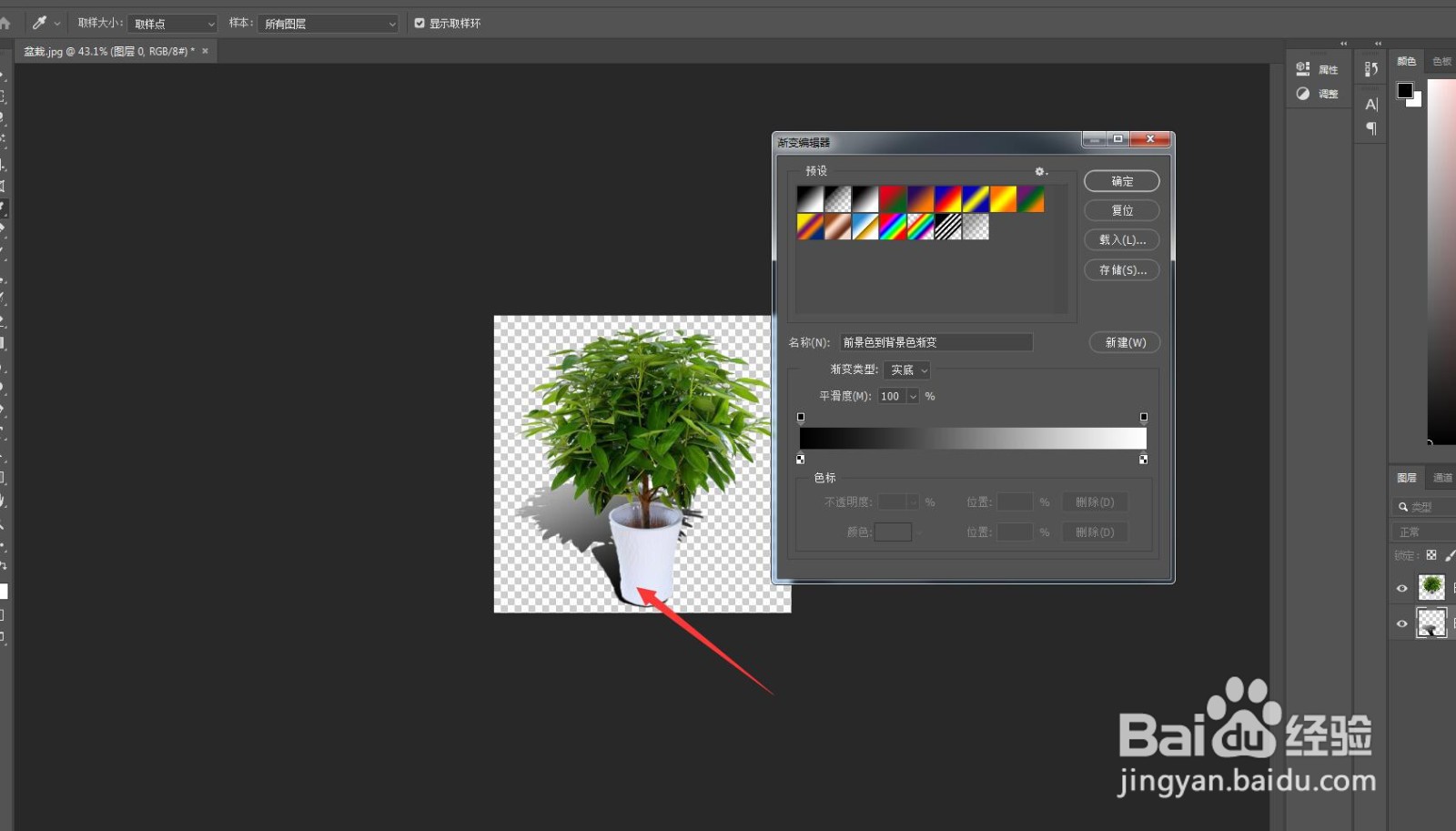PS如何制作真实影子
1、打开PS软件,打开一张图片素材,并选择魔棒工具,对盆景素材进行抠图处理;如图

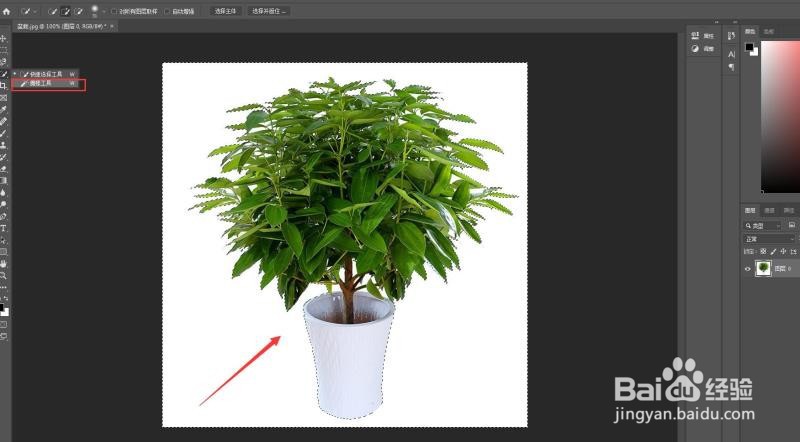
2、把抠好的图片复制一份,并且锁定为透明选项,如图
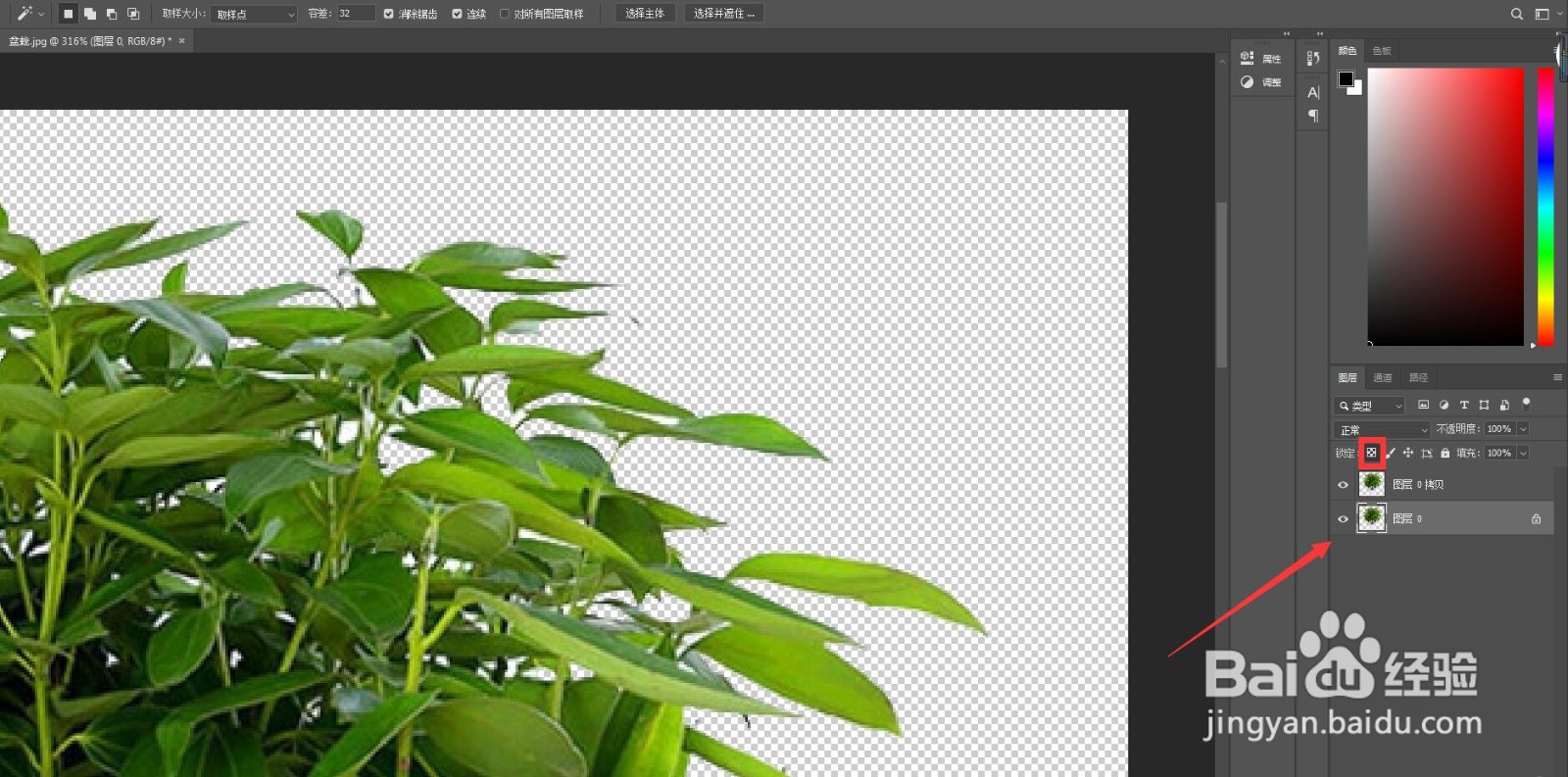
3、鼠标按住图层建立选区,填充为黑色;如图
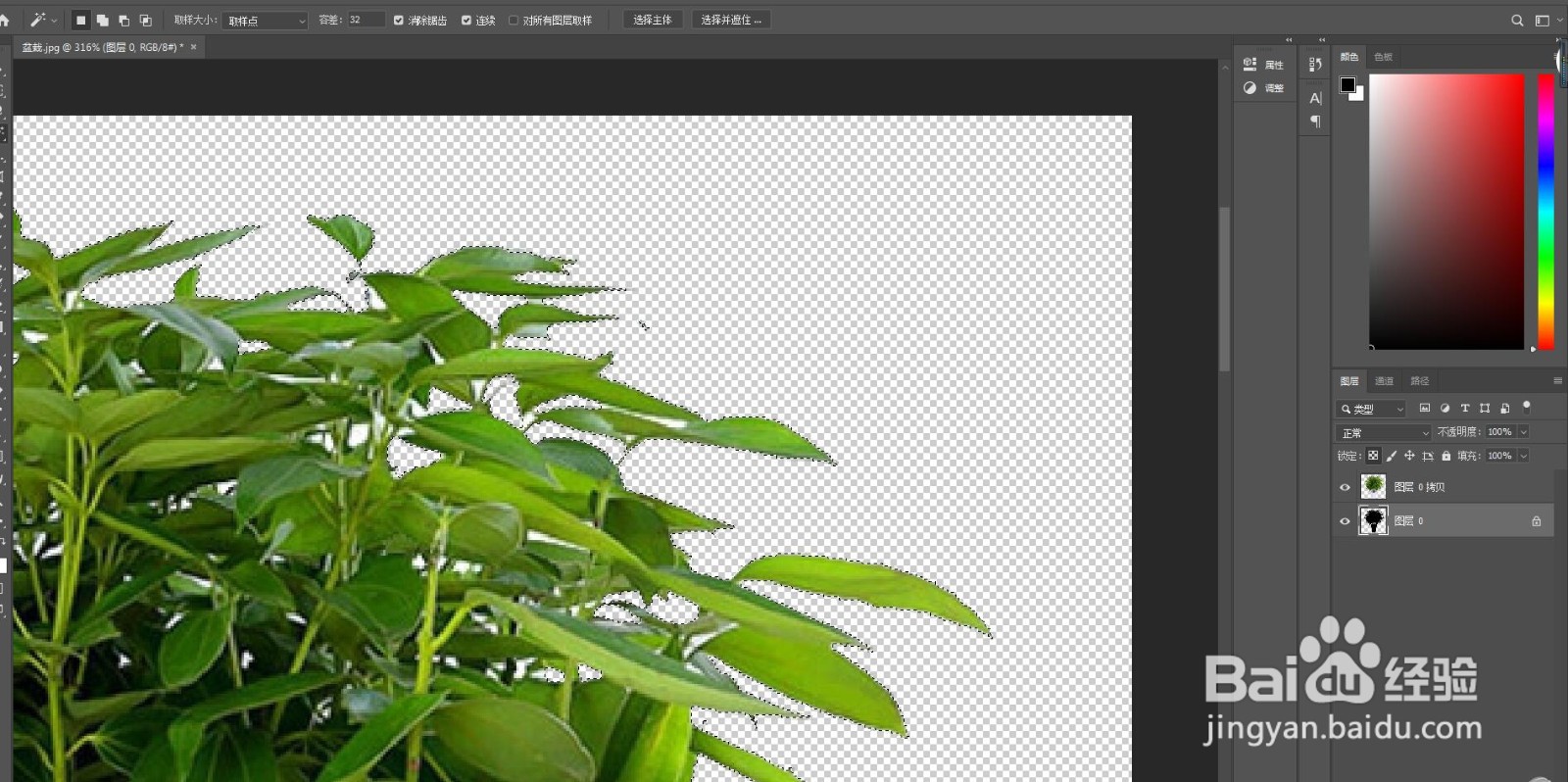
4、选择填充为黑色的背景,Ctrl+t自由变换把阴影压扁,右击选择斜切,把影子变换到合适的位置;如图
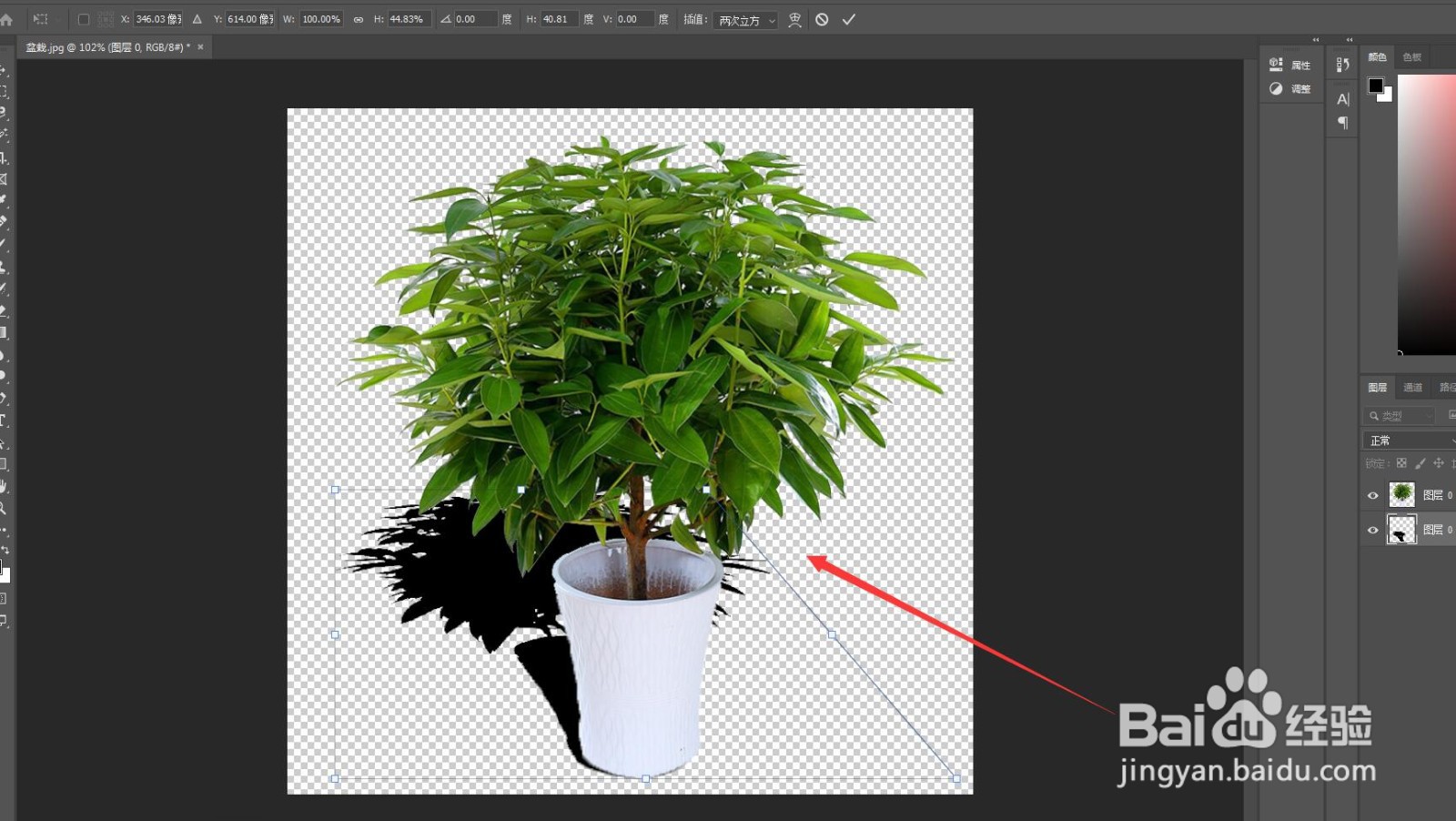
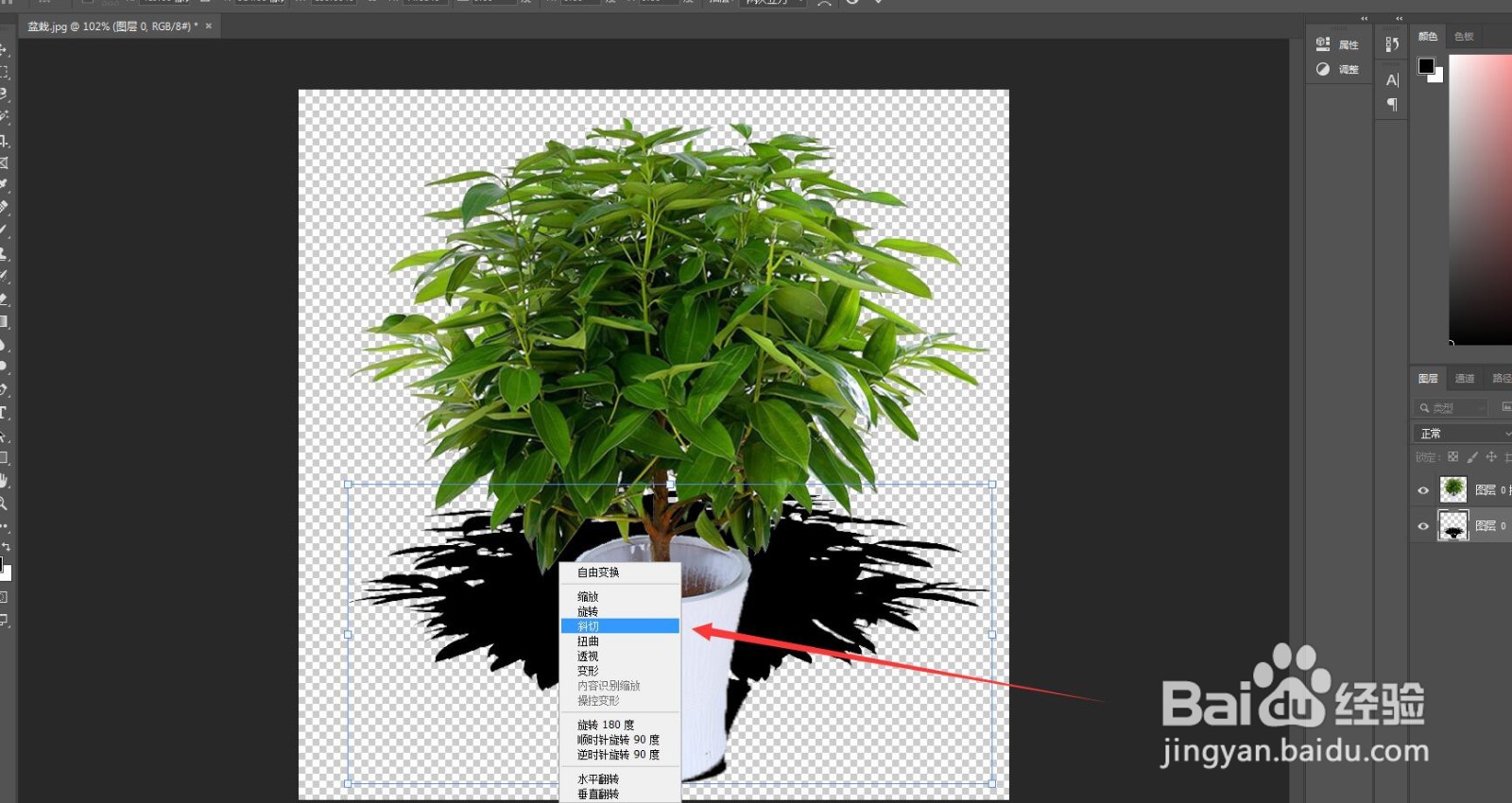
5、选择滤镜—高斯模糊,调整数值,对影子进行细微的模糊;如图
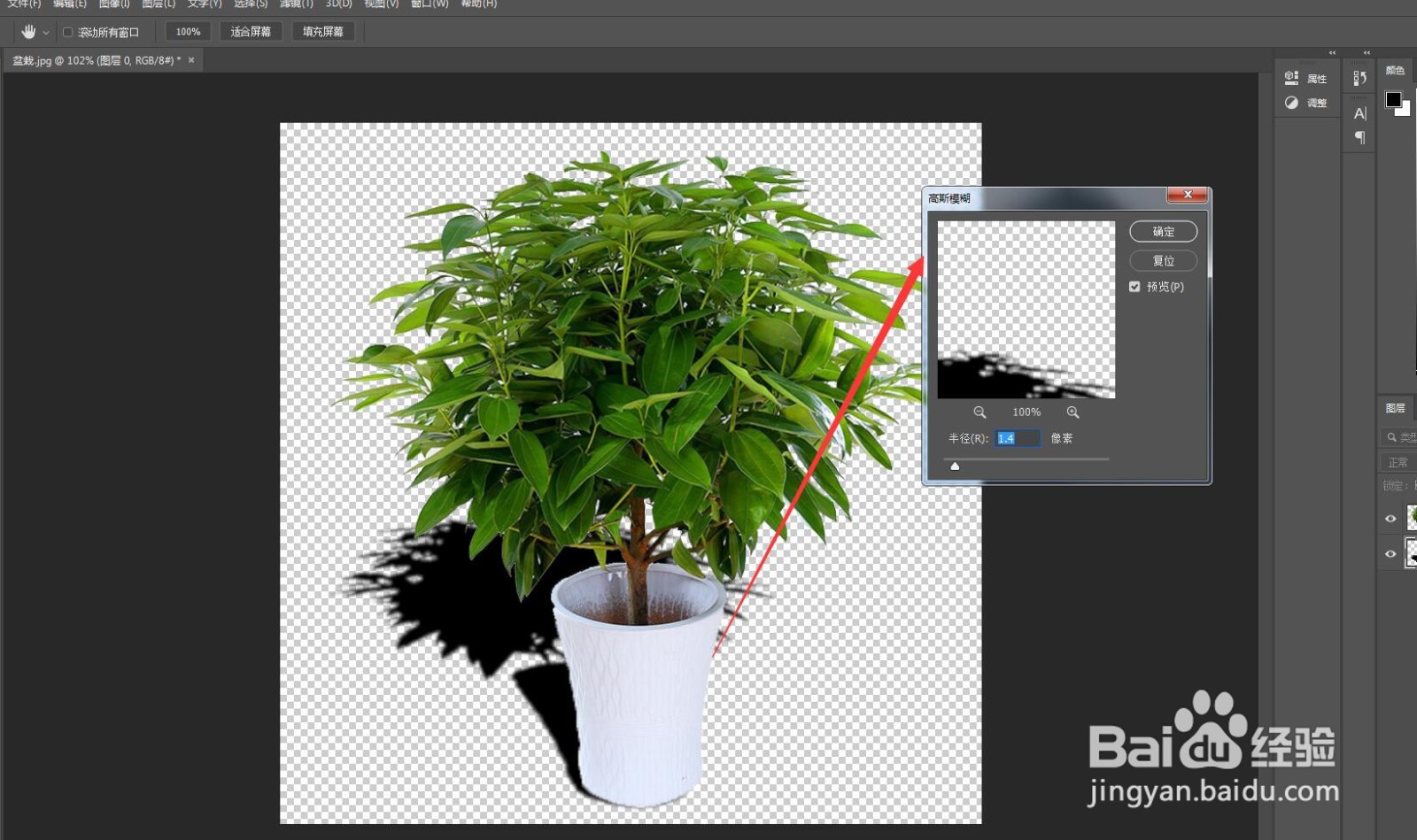
6、对影子建立选区,选择黑白渐变,拉一下,让效果变成近处深远处浅的效果;如图
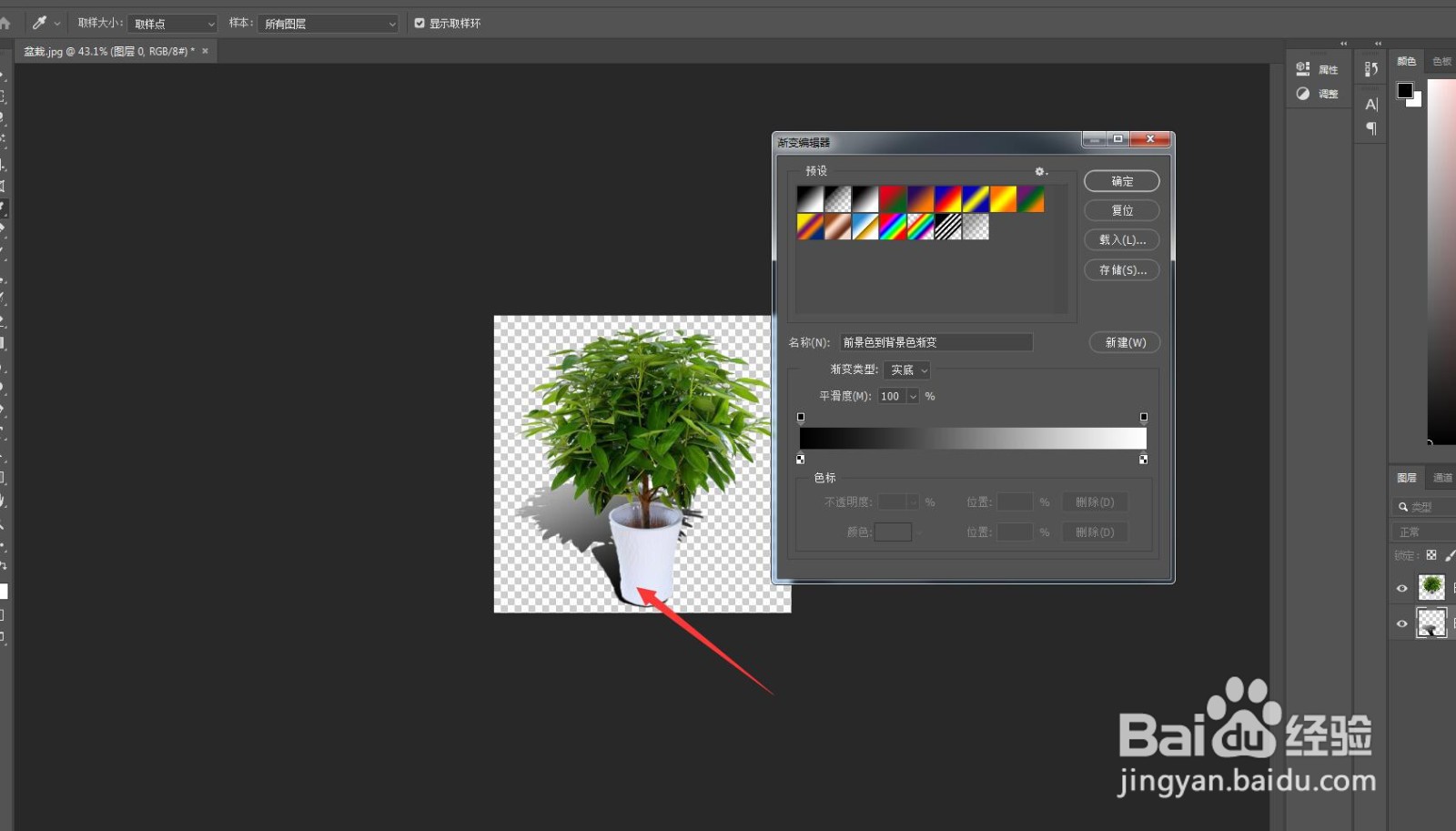
1、打开PS软件,打开一张图片素材,并选择魔棒工具,对盆景素材进行抠图处理;如图

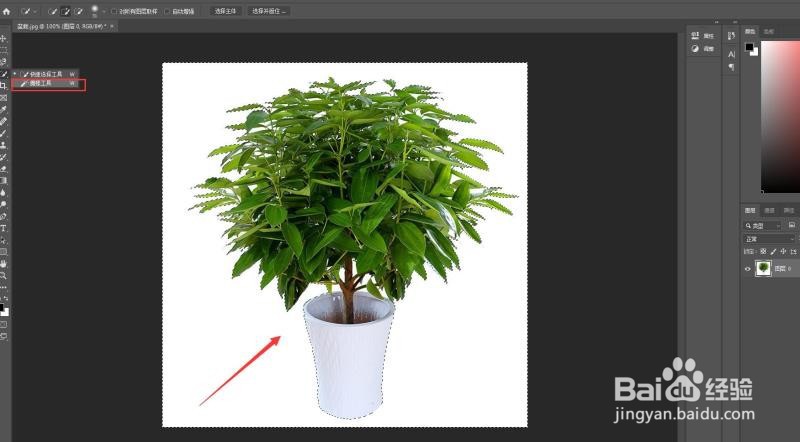
2、把抠好的图片复制一份,并且锁定为透明选项,如图
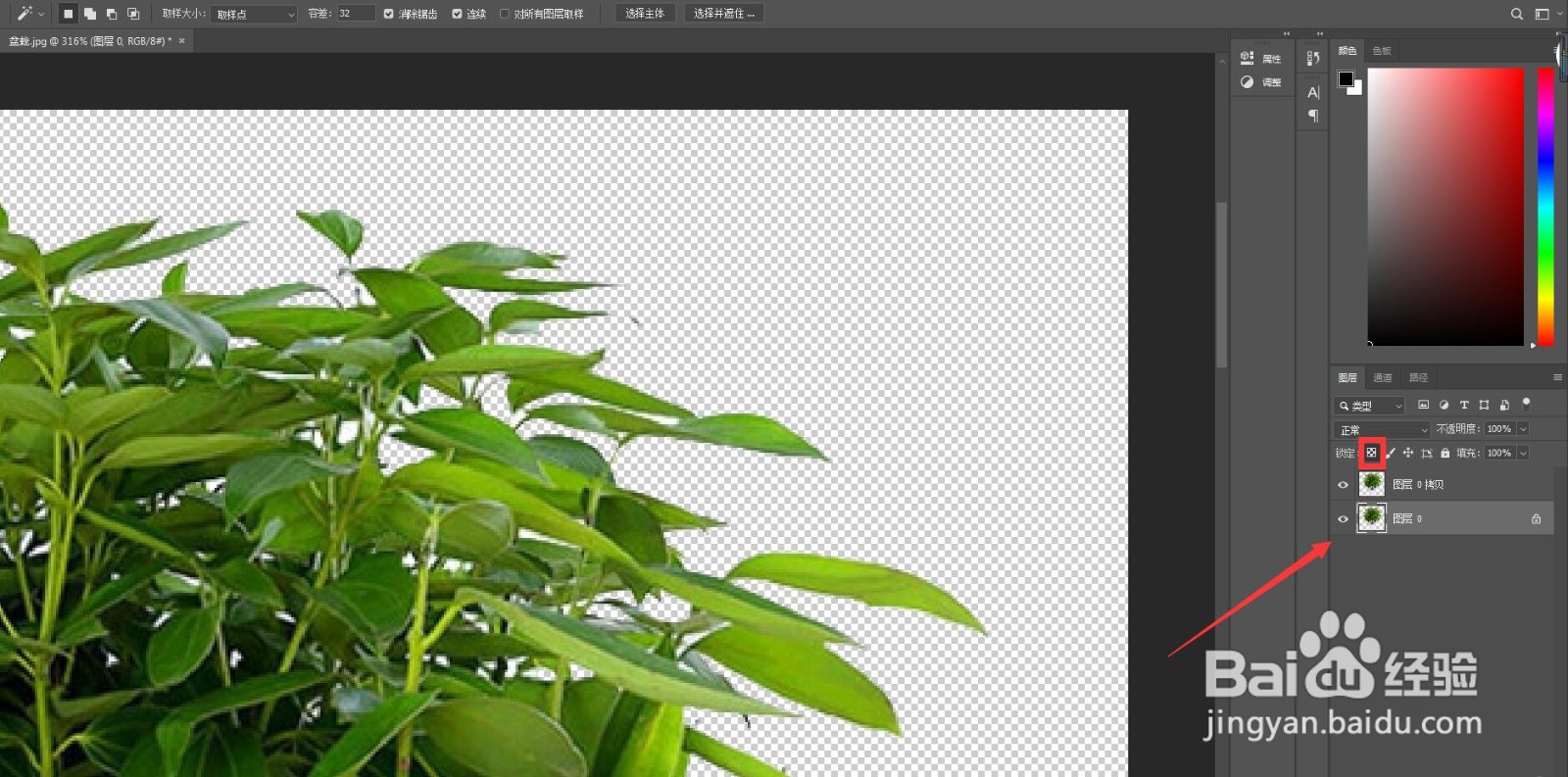
3、鼠标按住图层建立选区,填充为黑色;如图
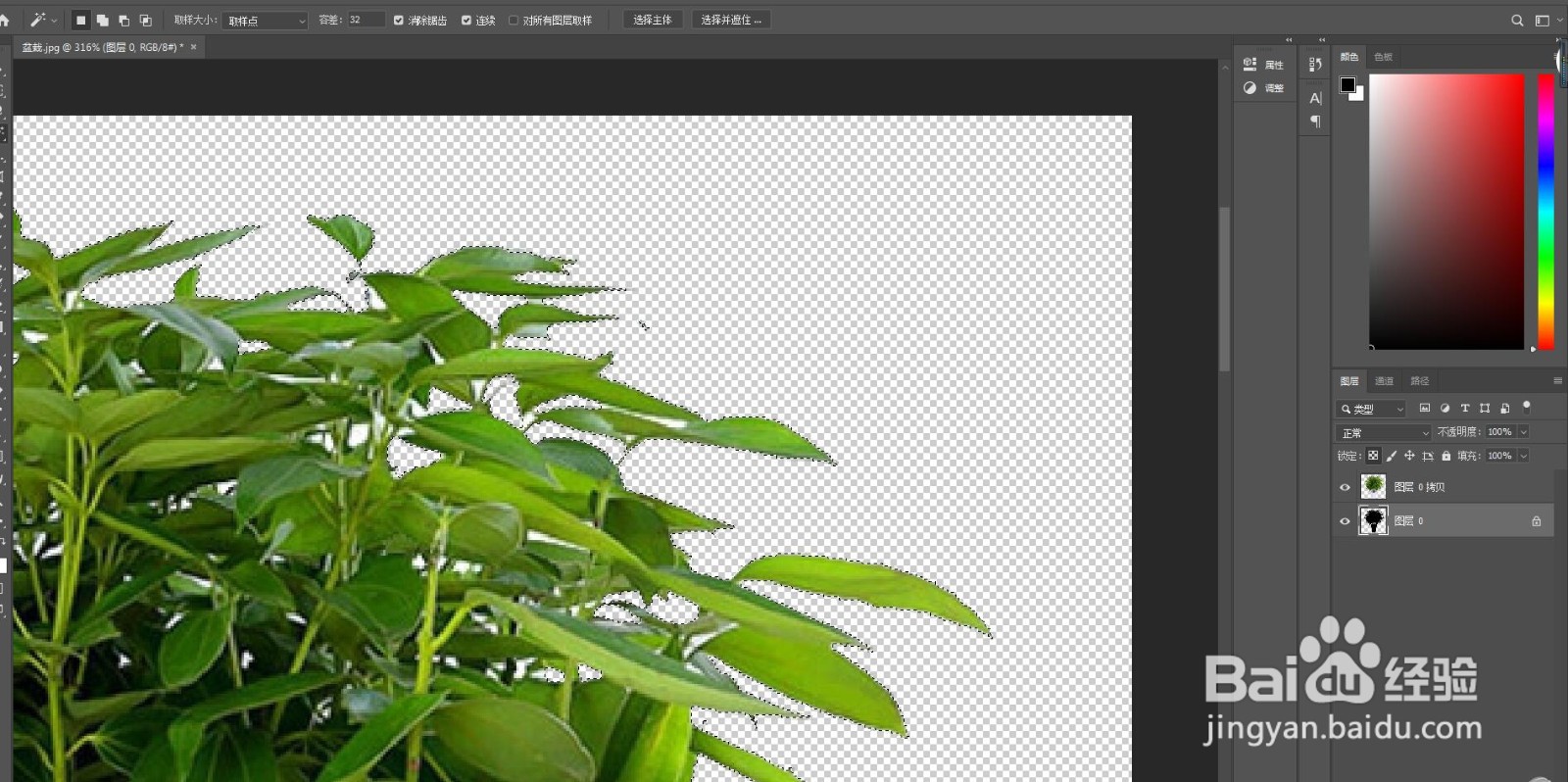
4、选择填充为黑色的背景,Ctrl+t自由变换把阴影压扁,右击选择斜切,把影子变换到合适的位置;如图
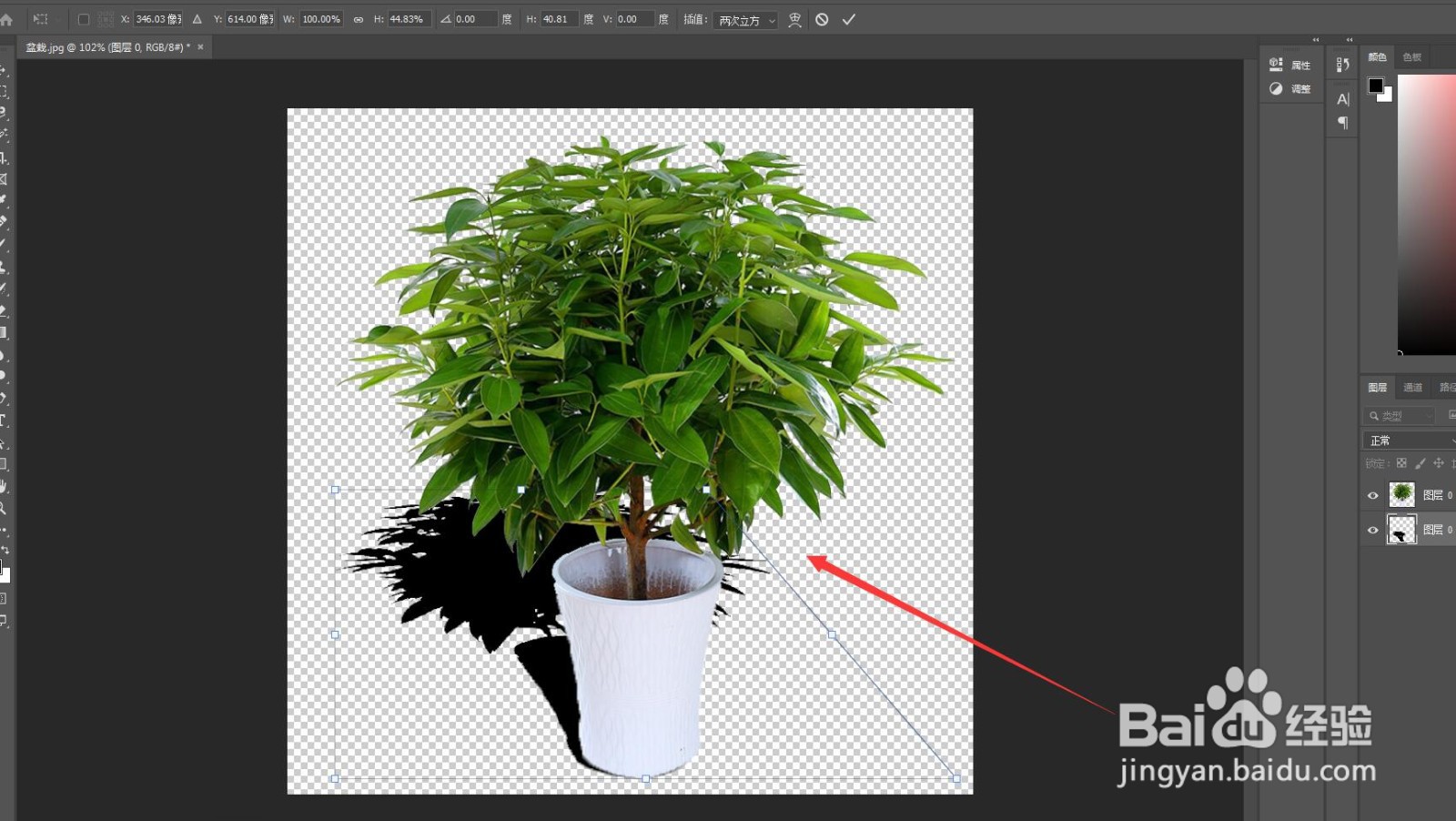
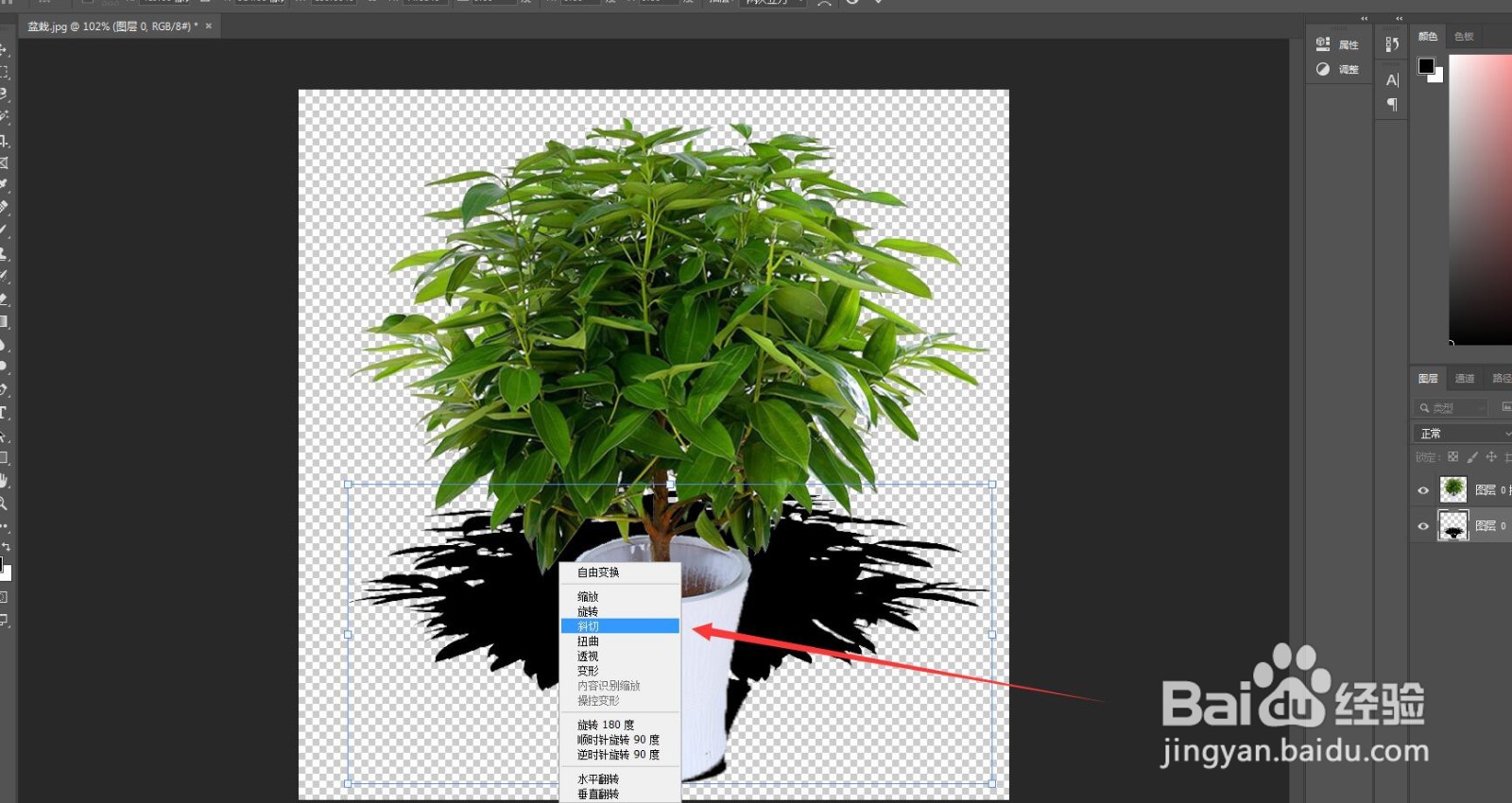
5、选择滤镜—高斯模糊,调整数值,对影子进行细微的模糊;如图
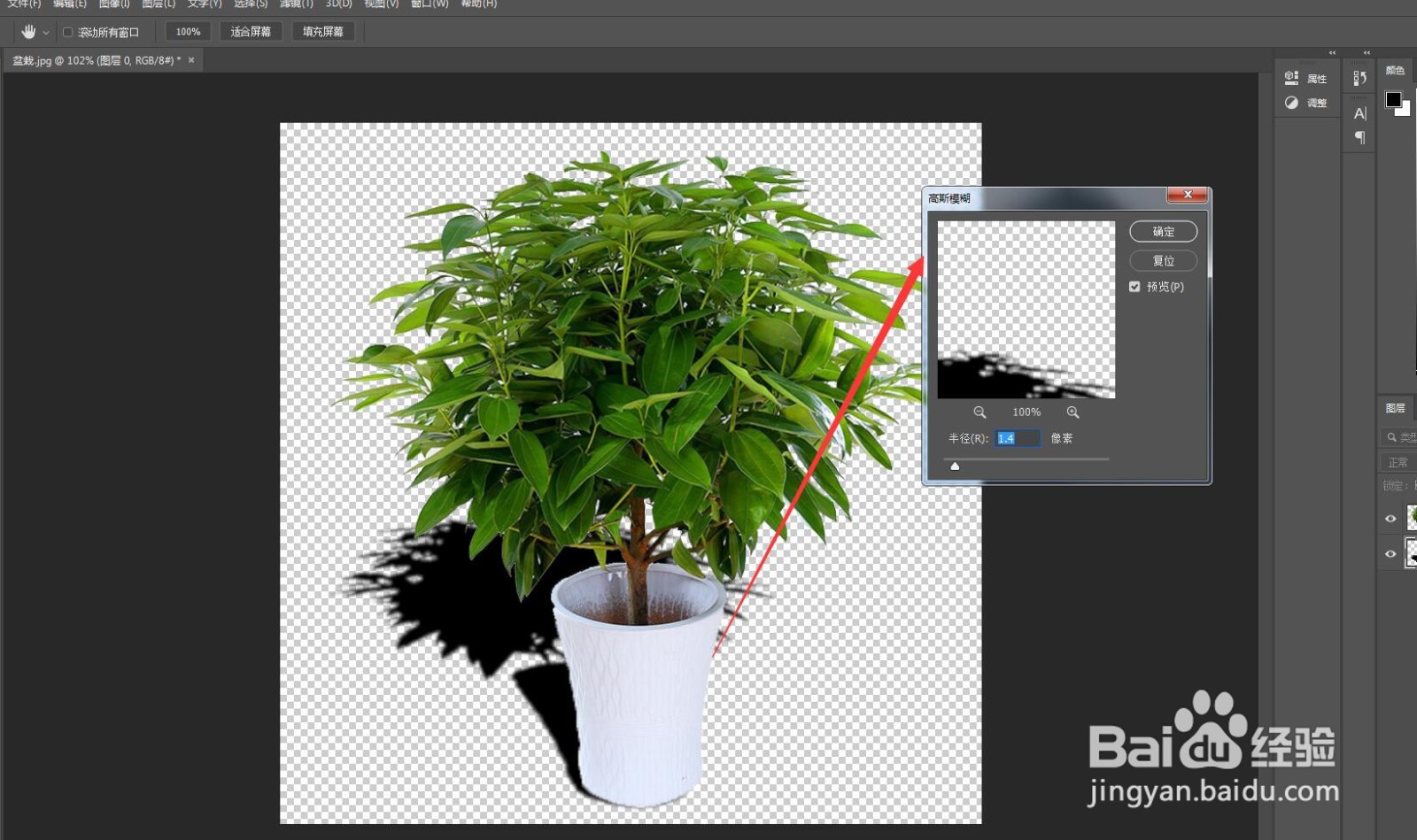
6、对影子建立选区,选择黑白渐变,拉一下,让效果变成近处深远处浅的效果;如图